
Ajustarea calității sunetului în aplicația Apple Music de pe Windows
Cu egalizorul Apple Music, puteți regla cu finețe anumite frecvențe ale spectrului sonor. Puteți personaliza sunetul pentru genuri diferite, pentru anumite camere ale locuinței sau pentru difuzoare specifice. Puteți să alegeți dintre peste 20 de preconfigurări cu cele mai frecvent utilizate configurări de egalizor sau puteți să ajustați manual configurările și să salvați configurările personalizate ca preconfigurare pentru utilizarea ulterioară.
De asemenea, puteți spori profunzimea și puteți însufleți calitatea muzicii dvs. prin ajustarea opțiunii Optimizare sonor.
Utilizarea egalizorului Apple Music
Accesați aplicația Apple Music
 pe dispozitivul Windows.
pe dispozitivul Windows.Selectați
 în partea de sus a barei laterale, apoi alegeți Egalizor.
în partea de sus a barei laterale, apoi alegeți Egalizor.Selectați Activat pentru a activa egalizorul.
Efectuați una dintre următoarele acțiuni:
Selectați o opțiune preconfigurată din meniul pop-up.
Trageți glisoarele frecvențelor (cunoscute și sub numele de fadere) în sus sau în jos pentru a crește sau a reduce volumul unei frecvențe (în decibeli).
Configurările egalizorului se aplică tuturor melodiilor până când modificați configurările, cu excepția melodiilor care au preconfigurări pentru egalizor alocate.
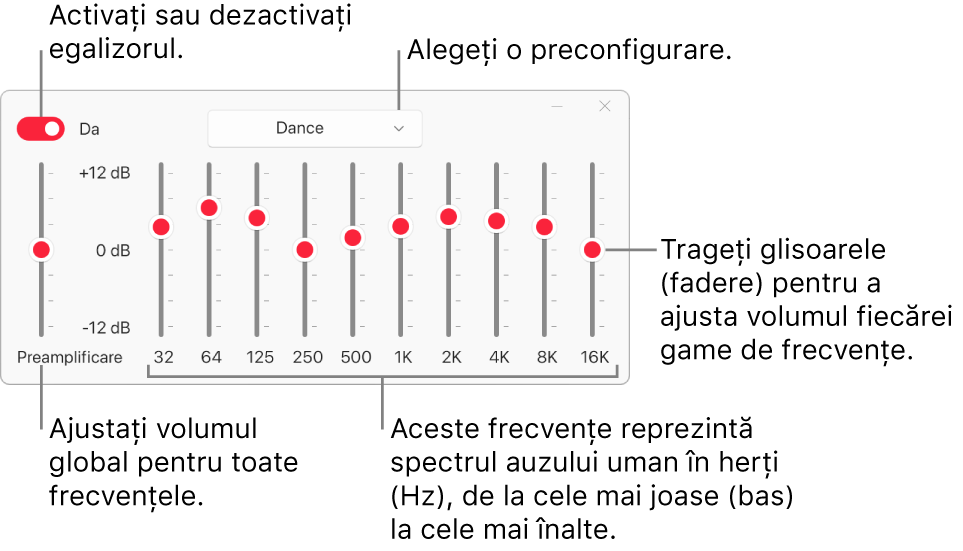
Selectarea preconfigurărilor egalizorului pentru anumite melodii
Accesați aplicația Apple Music
 pe dispozitivul Windows.
pe dispozitivul Windows.Selectați
 de lângă o melodie, alegeți Proprietăți, apoi selectați Opțiuni.
de lângă o melodie, alegeți Proprietăți, apoi selectați Opțiuni.Selectați o configurare din meniul pop-up al egalizorului.
Pentru a alege preconfigurările pentru alte melodii, utilizați
 sau
sau  din partea de jos a barei laterale.
din partea de jos a barei laterale.Selectați OK.
Preconfigurarea selectată a egalizorului se aplică melodiei la fiecare redare a acesteia.
Ajustarea opțiunii Optimizare sonor
Optimizare sonor mărește “lățimea” percepută a efectului stereo prin modificarea răspunsului în frecvențe bas și înalte.
Accesați aplicația Apple Music
 pe dispozitivul Windows.
pe dispozitivul Windows.Selectați
 din partea de sus a barei laterale, alegeți Configurări, apoi selectați Redare.
din partea de sus a barei laterale, alegeți Configurări, apoi selectați Redare.Asigurați-vă că opțiunea Optimizare sonor este activată.
Pentru a mări sau a scădea efectul funcționalității Optimizare sonor, trageți glisorul “Nivel Optimizare sonor”.